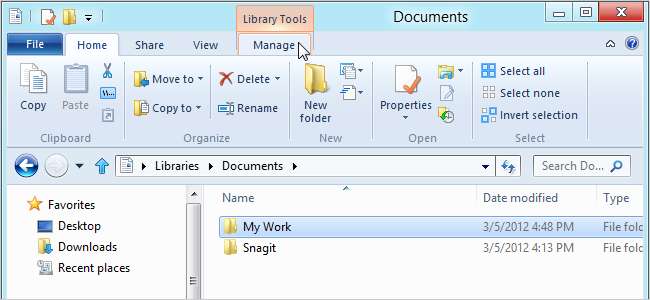
リボンインターフェイスは、バージョン2007の時点でMicrosoft Officeスイートの機能になりました。Windows8開発者プレビューでは、リボンインターフェイスがWindowsエクスプローラーに導入され、Windows8コンシューマープレビューで改善されました。
デフォルトでは、エクスプローラリボンは非表示になっています。エクスプローラウィンドウの右上隅にあるヘルプボタンの横にある下矢印ボタンを使用して、リボンを展開します。

3つのコアタブ([ホーム]、[共有]、[表示])と[ファイル]メニューがあります。 [ホーム]タブには、[コピー]、[貼り付け]、[新しいフォルダー]、[削除]、[名前の変更]などの一般的なコマンドが含まれています。
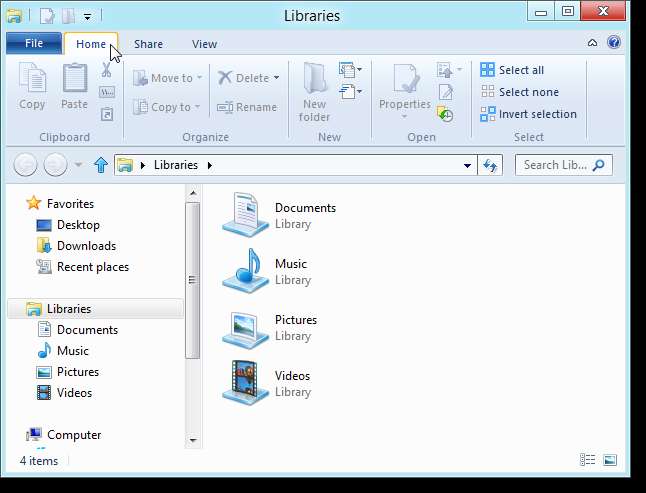
[共有]タブを使用すると、ファイルを簡単に圧縮、電子メール送信、印刷、FAX送信したり、フォルダーを共有したりできます。
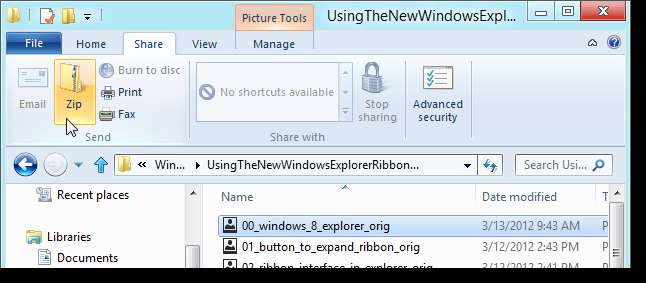
特定のファイルやフォルダを選択すると、コンテキストタブが表示されます。たとえば、.pngファイルや.jpgファイルなどの画像ファイルを選択すると、[画像ツール]コンテキストタブが表示され、これらの種類のファイルにのみ適用できるオプションが提供されます。コンテキストタブは色分けされているため、目立ちます。
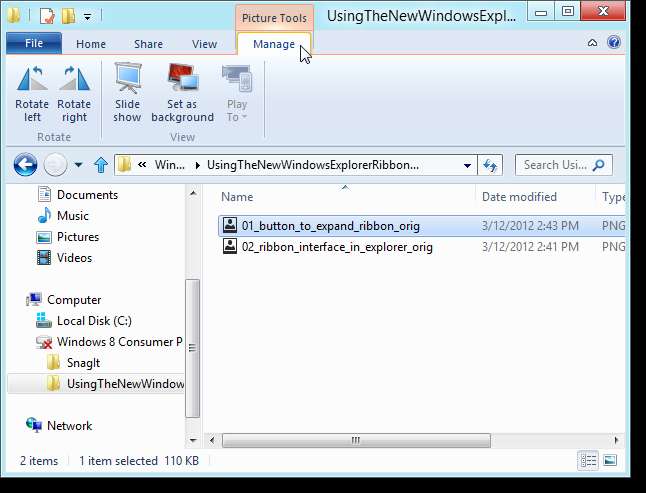
特定のアイテムを選択すると、一部のコアタブが変更される場合があります。ナビゲーションペインで[コンピューター]を選択すると、[ホーム]タブが[コンピューター]タブになり、[共有]タブは使用できなくなります。 [コンピューター]タブでは、コントロールパネルに簡単にアクセスでき、プログラムをアンインストールまたは変更できます。
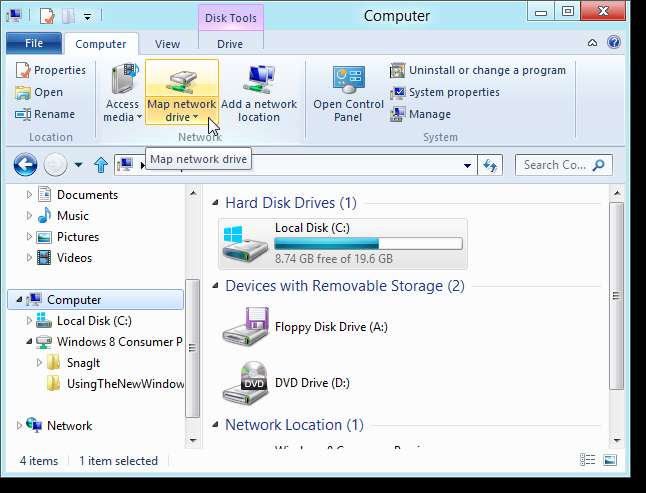
[ディスクツール]コンテキストタブも使用できるようになり、Bitlocker、最適化、クリーンアップ、フォーマットなど、ハードドライブやリムーバブルストレージを操作するためのツールが提供されます。
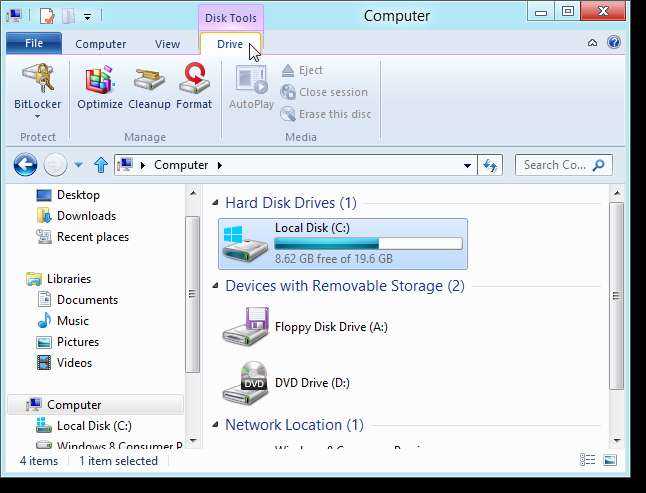
Windows 8には、.isoファイルや.vhdファイルなどのディスクイメージをマウントするための組み込みツールと、イメージをディスクに書き込むためのツールもあります。適切なタイプのファイルを選択すると、[ディスクイメージツール]コンテキストタブがアクティブになります。
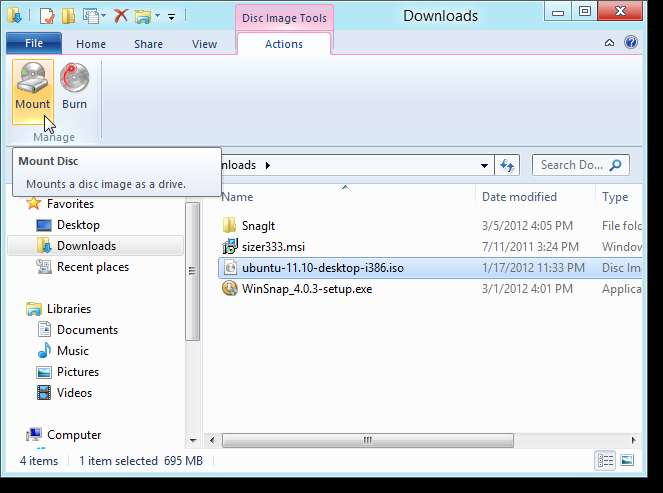
Microsoft Office 2007および2010プログラムと同様に、リボンのオプションの上にマウスを移動すると表示されるポップアップの説明があります。そのオプションのキーボードショートカットがある場合、ポップアップに表示される場合。
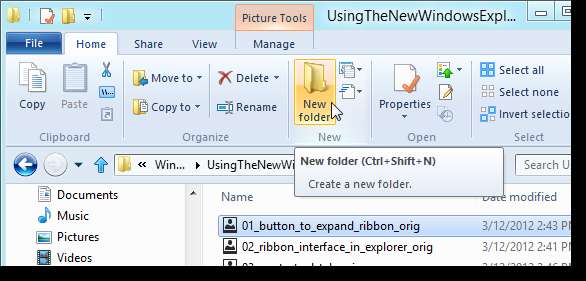
キーボードの使用に慣れている場合は、キーボードを使用してリボンをナビゲートできます。 Altキーを押して、タブとクイックアクセスツールバーボタンにアクセスするためのキーボードショートカットを表示します。次に、[ホーム]タブの「H」などのタブのキーを押します。
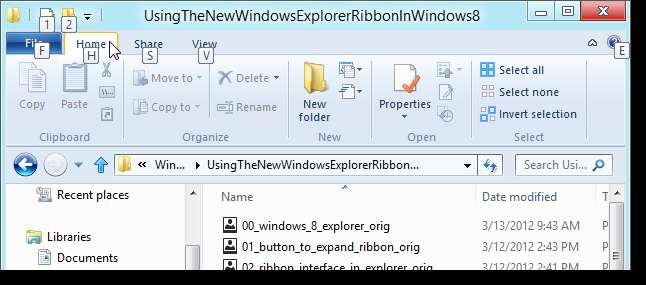
タブのキーを押すと、そのタブのオプションのホットキーヒントが表示されます。目的のオプションのホットキーを押します。
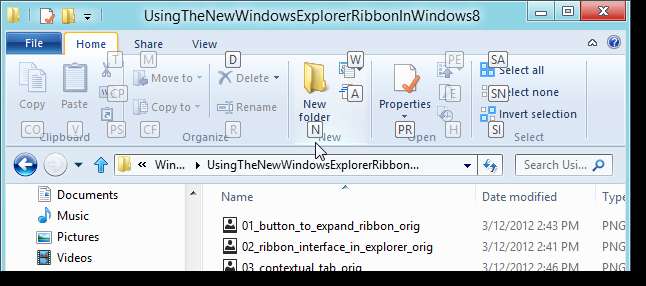
[ファイル]メニューを使用すると、新しいエクスプローラウィンドウを開いて、右側の[頻繁な場所]と呼ばれるジャンプリストで最近アクセスしたフォルダとドライブにアクセスできます。ジャンプリストは、開発者プレビューではお気に入りの場所と呼ばれていました。
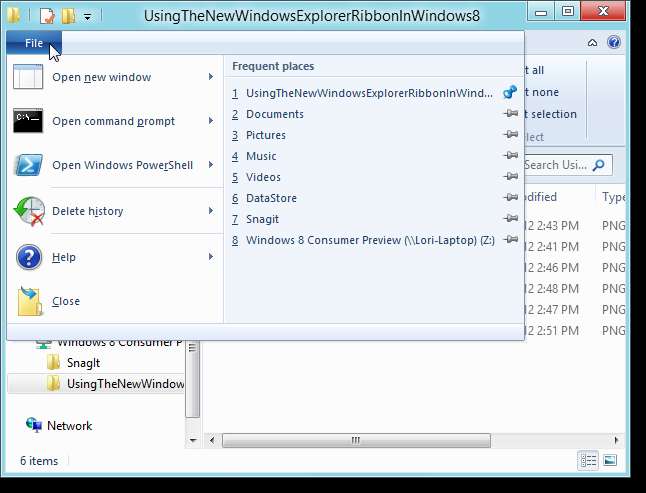
Windowsエクスプローラーの[ファイル]メニューから、コマンドプロンプトとWindowsPowerShellの両方に簡単にアクセスできるようになりました。通常のユーザーまたは管理者の両方として開くことができます。 Explorerで現在開いているフォルダのウィンドウが開きます。
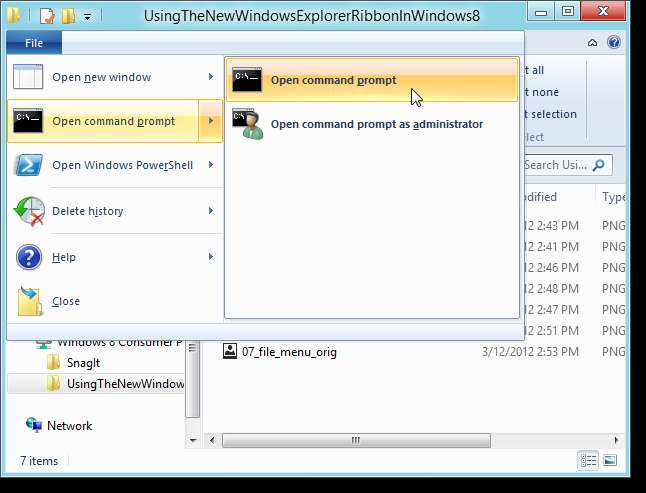
エクスプローラーでフォルダーを右クリックしながらShiftキーを押すと、[ここでコマンドウィンドウを開く]オプションを引き続き使用できます。これにより、エクスプローラウィンドウで現在開いているフォルダへのコマンドプロンプトウィンドウも開きます。
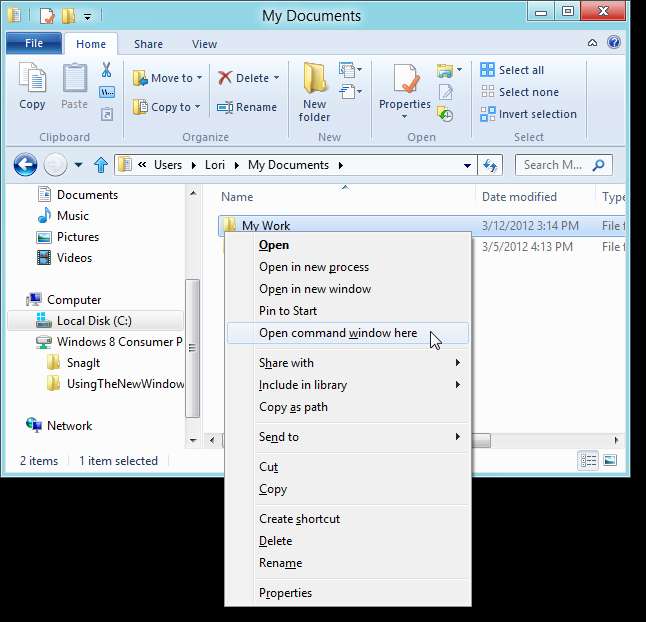
[表示]メニューでは、ペインをカスタマイズしたり、ファイル名拡張子と非表示アイテムを表示および非表示にしたり、[オプション]ボタンを使用してフォルダと検索オプションを簡単に変更したりできます。
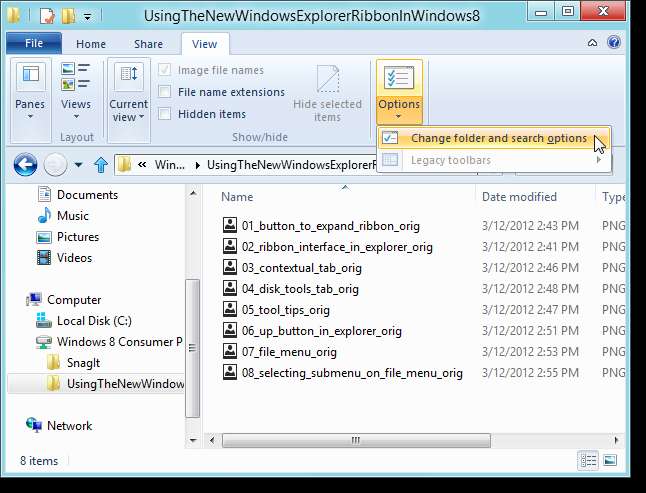
[オプション]ドロップダウンメニューから[フォルダと検索オプションの変更]項目を選択すると、以前のバージョンのWindowsの標準オプションを含む従来の[フォルダオプション]ダイアログボックスが開きます。
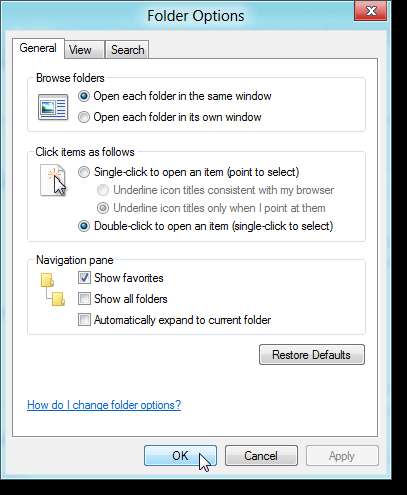
ファイルやフォルダのレイアウトを簡単に変更できます。 [表示]タブの[レイアウト]セクションでは、ファイルとフォルダーのリストをさまざまなサイズのアイコン、リスト、タイル、または詳細リストとして表示することを選択できます。
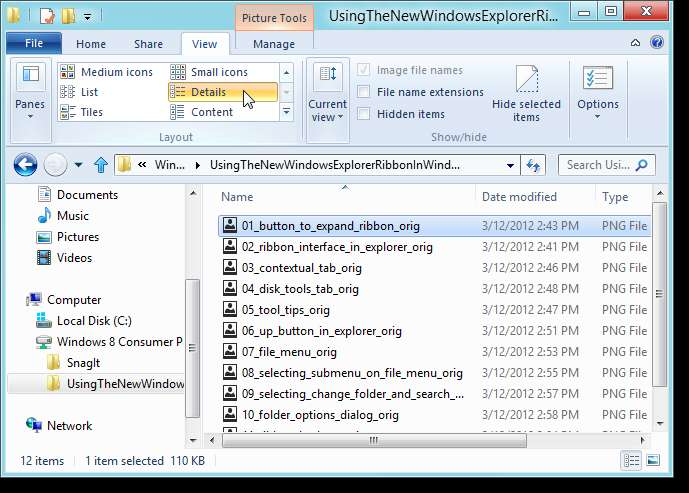
エクスプローラウィンドウの右下隅には、大きなアイコンビューと詳細ビューをすばやく切り替えることができる2つのボタンがあります。
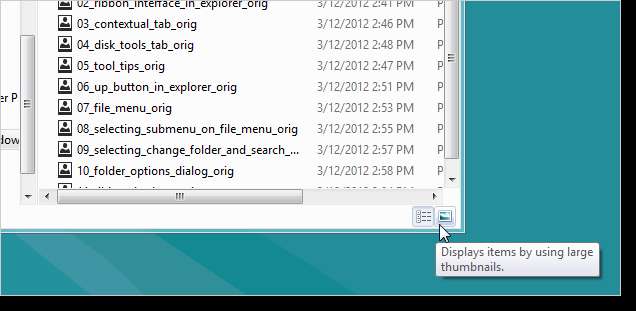
[表示]タブの[ペイン]セクションでは、ナビゲーションペインを簡単にカスタマイズしたり、[プレビュー]ペインと[詳細]ペインを表示または非表示にしたりできます。
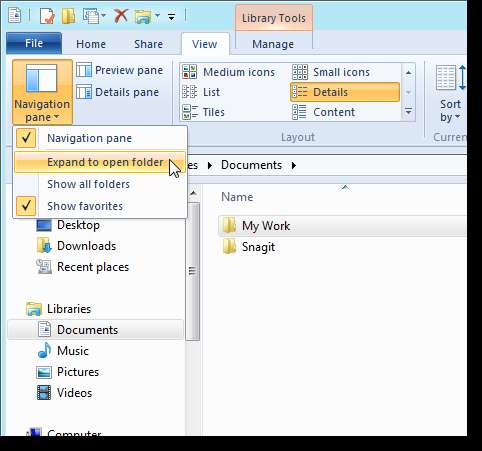
MicrosoftOfficeの同じクイックアクセスツールバーがWindowsエクスプローラーに追加されました。オプションを右クリックして[クイックアクセスツールバーに追加]を選択するだけで、リボンからクイックアクセスツールバーに任意のオプションを追加できます。デフォルトでは、クイックアクセスツールバーはリボンの上に表示されます。ただし、同じ右クリックメニューを使用して、リボンの下に移動することを選択できます。
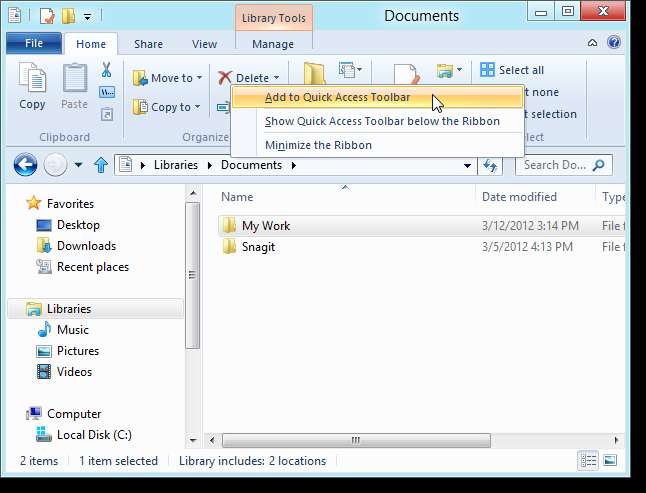
デフォルトでは、[プロパティ]ボタンと[新しいフォルダ]ボタンはクイックアクセスツールバーで使用できます。次の図に示すように、クイックアクセスツールバーにいくつかのボタンを追加しました。
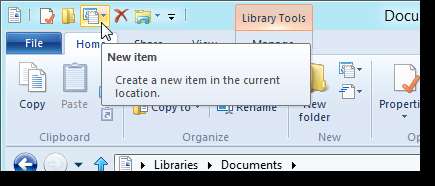
多くの人が、Windows 7Explorerの[上へ]ボタンがなくなったことを悼みました。 Windows 8に戻され、アドレスバーの左側から直接利用できます。
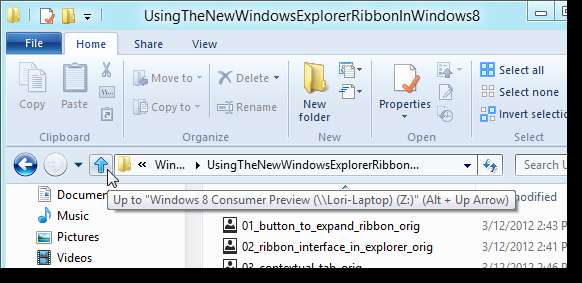
リボンインターフェイスは慣れるまでに時間がかかる場合がありますが、200近くのファイル管理コマンドが表示され、その一部はメニュー、ダイアログボックス、または右クリックメニューに埋め込まれていました。 Windows 8 Explorerを使用すると、ファイル管理がより簡単で便利になります。







